Kakeaiでは集計グループを作成することで、 Kakeaiに蓄積される1on1の実施状況やサーベイの結果をグループごとに確認できるようになります。
- 部などでの組織単位で複数のマネジャーの集計結果を確認したい
- 複数のチームをマネジメントしているマネジャーのチームごとの集計結果を確認したい
という場合に是非ご活用ください!
1.集計グループとは
集計グループの設定方法は、下記の2つの方法があります。
- 今あるペアを集計グループに追加する
- ユーザーごとに集計グループ情報を設定し、同じ集計グループ情報を持つマネジャー・メンバーのペアを自動的に集計グループに追加する
2.集計グループ情報を設定する
2-1.集計グループを手動で設定する方法はこちらをご確認ください。
2.2.集計グループをCSVでまとめて設定する方法はこちらをご確認ください。
3. 集計グループ情報を変更する
3-1.集計グループ情報を手動で変更する
※部署コードを変更する場合はCSVで設定する必要がございますので、「3-2.集計グループ情報をCSVでまとめて変更する」をご確認ください。
3-1-1.左サイドバー[ユーザー管理]より、[集計グループ]タブをクリックします。
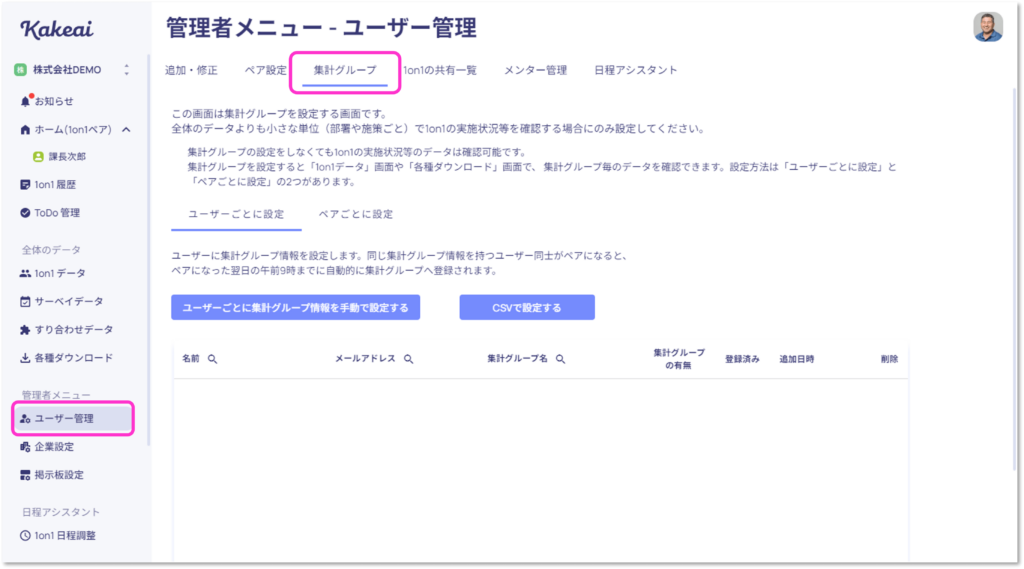
3-1-2.[ペアごとに設定]をクリックします 。
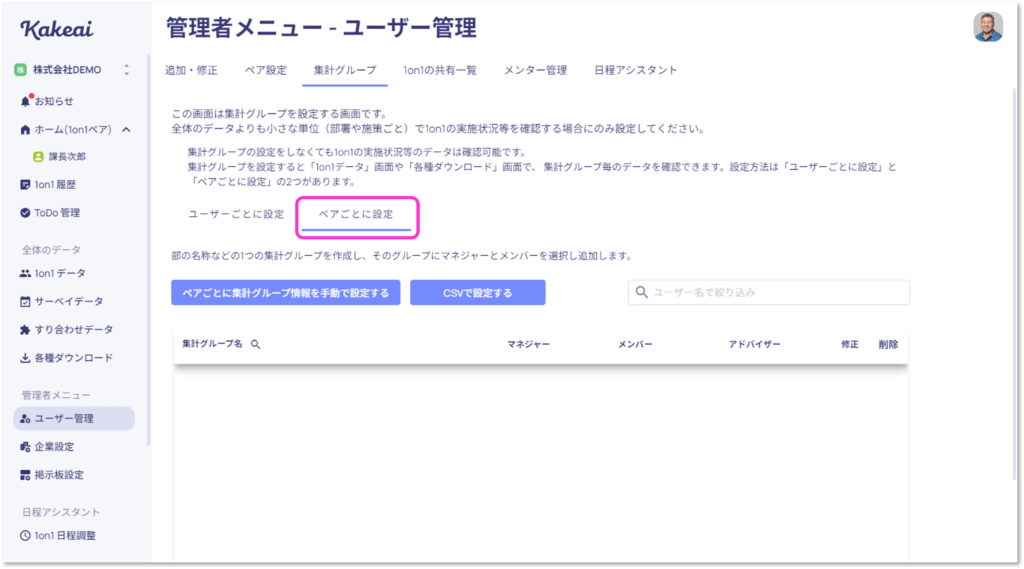
3-1-3.変更したい集計グループ名の鉛筆マークをクリックします。
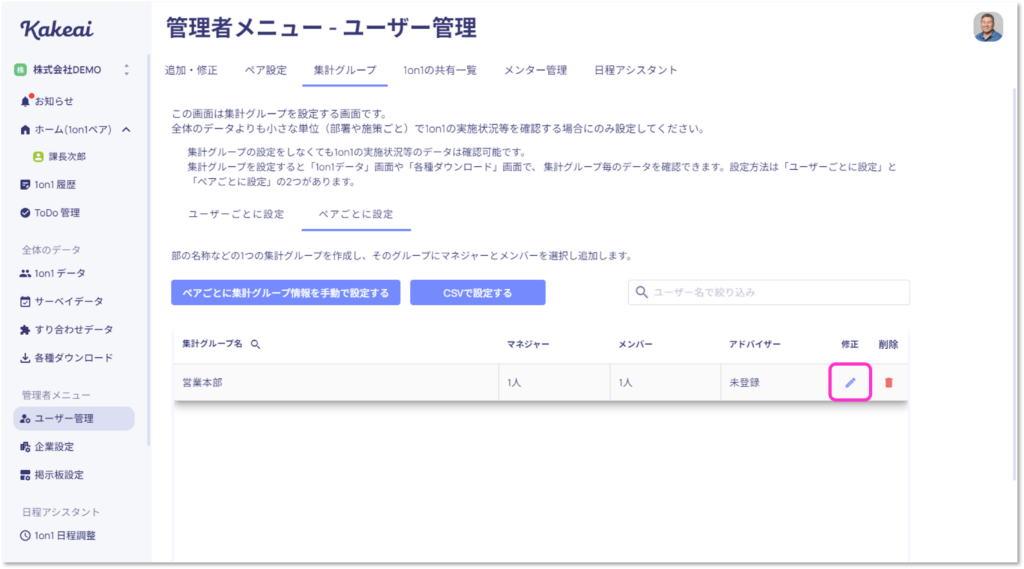
3-1-4.集計グループ名を変更し、[保存]をクリックします。
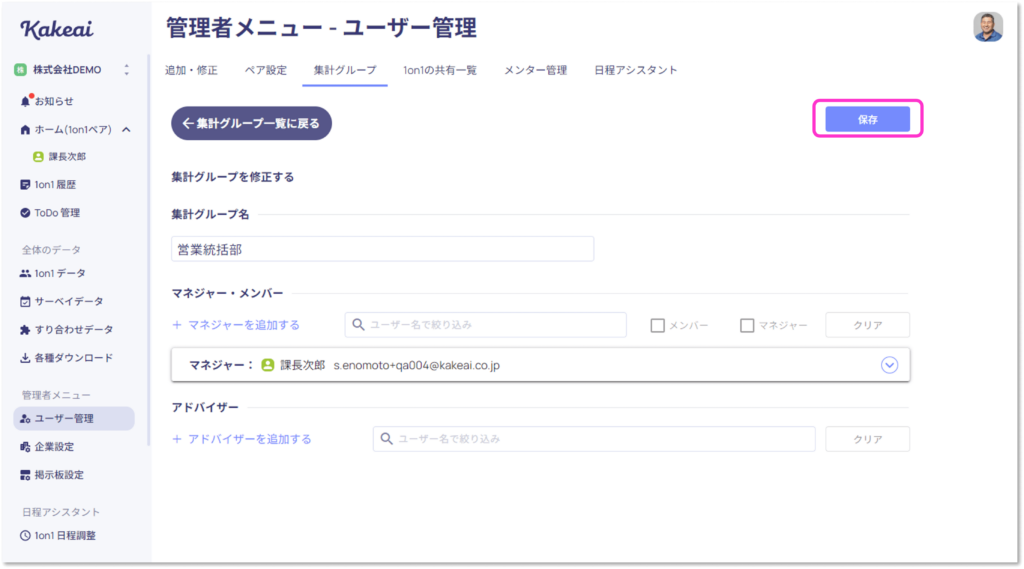
集計グループ名が変更されました。
3-2.集計グループ情報をCSVでまとめて変更する
3-2-1. 左サイドバー[ユーザー管理]より、[集計グループ]タブをクリックします。
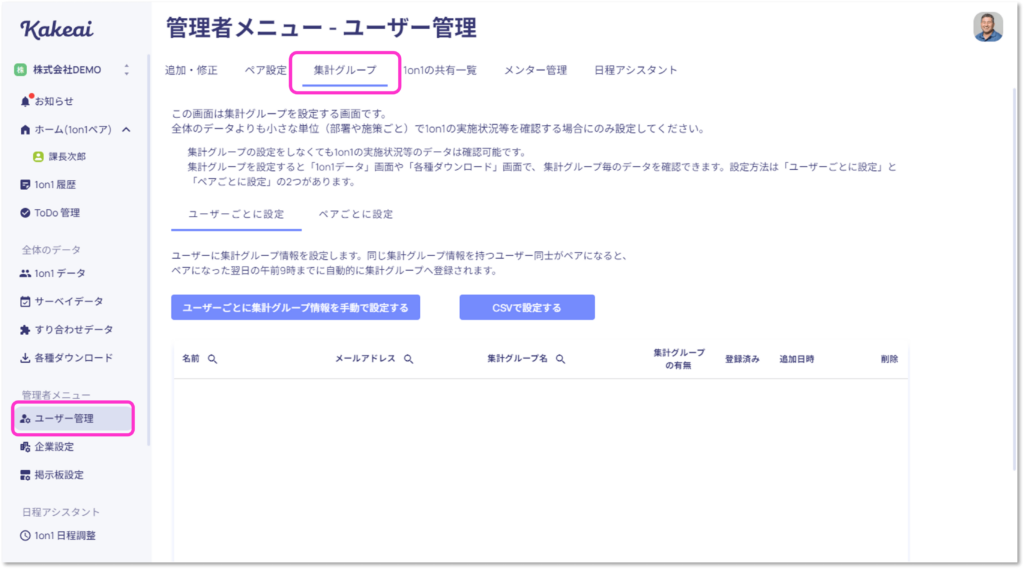
3-2-2.[ユーザーごとに設定]をクリックします。
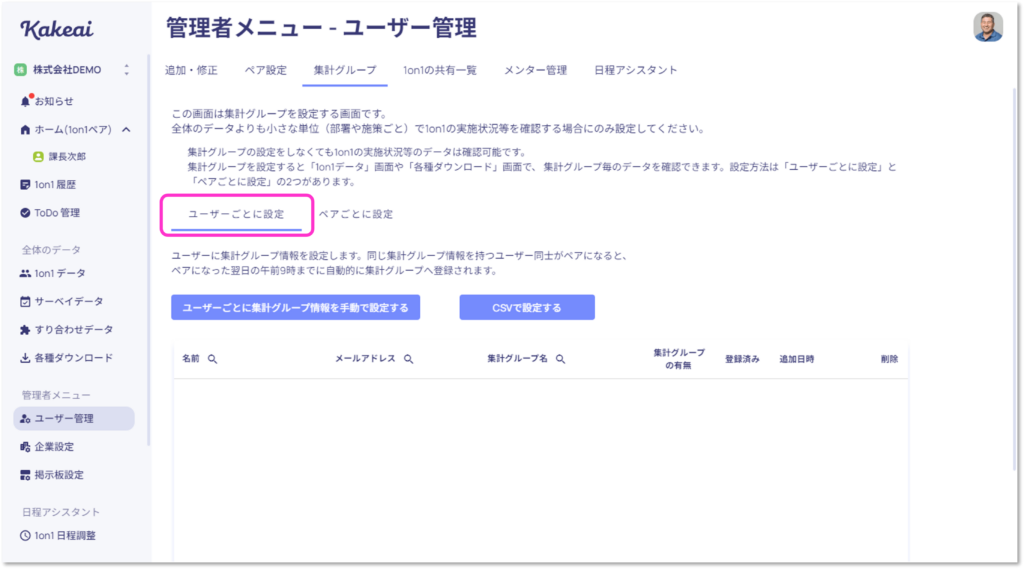
3-2-3.[CSVで設定する]をクリックします。
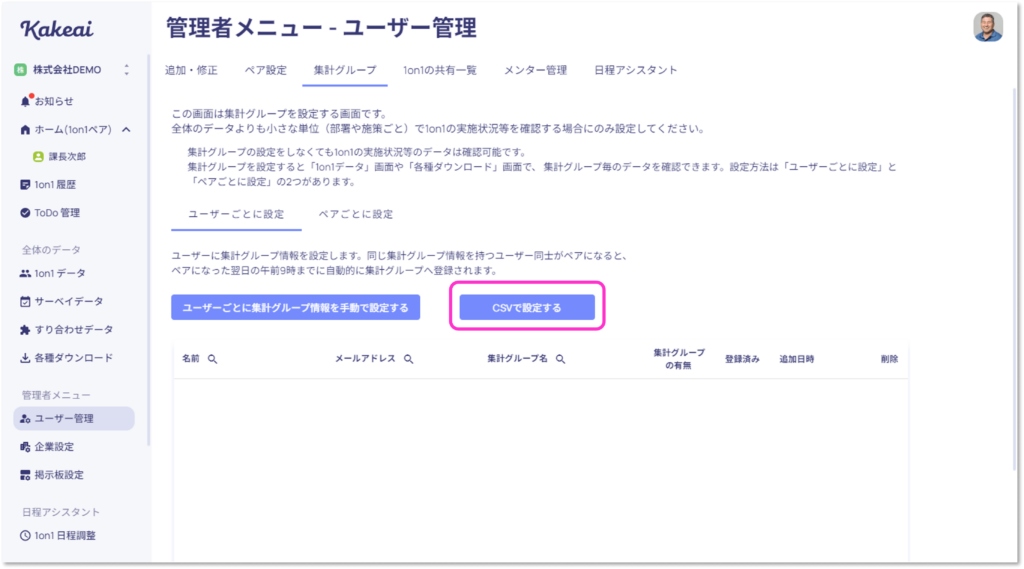
3-2-4.集計グループの追加・編集・削除内の[現在の設定状況のファイルをダウンロード]をクリックします。
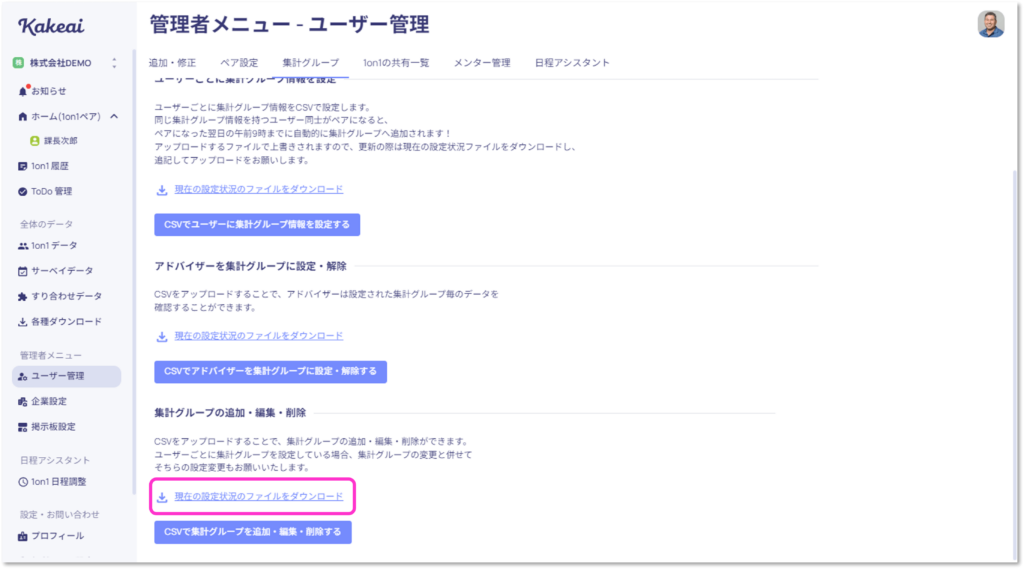
3-2-5.[CSVで集計グループを追加・編集・削除する]をクリックし、[集計グループを編集する]をクリックします。
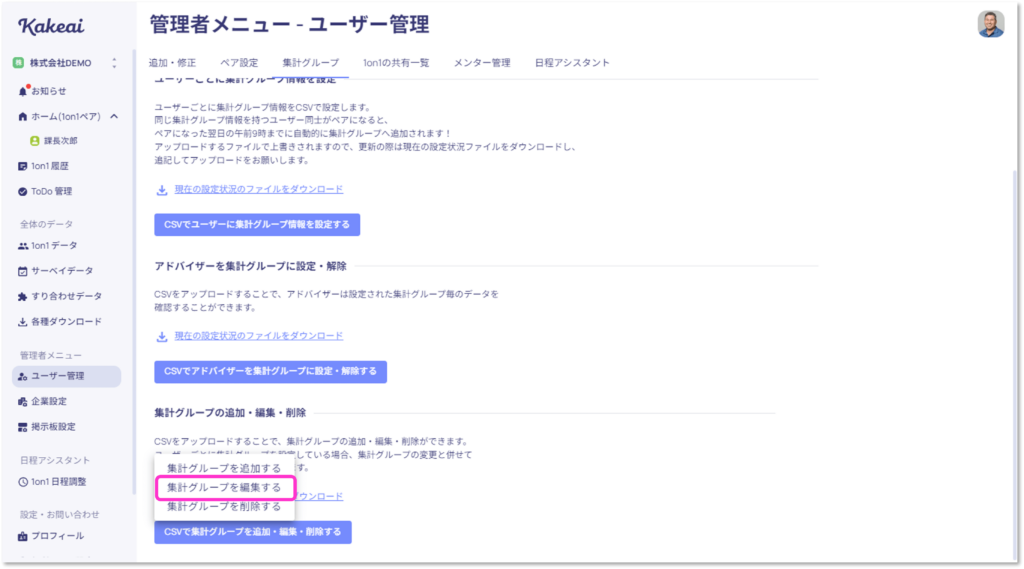
3-2-6.[テンプレートファイルをダウンロード]をクリックすると、テンプレートファイルがダウンロードできます。
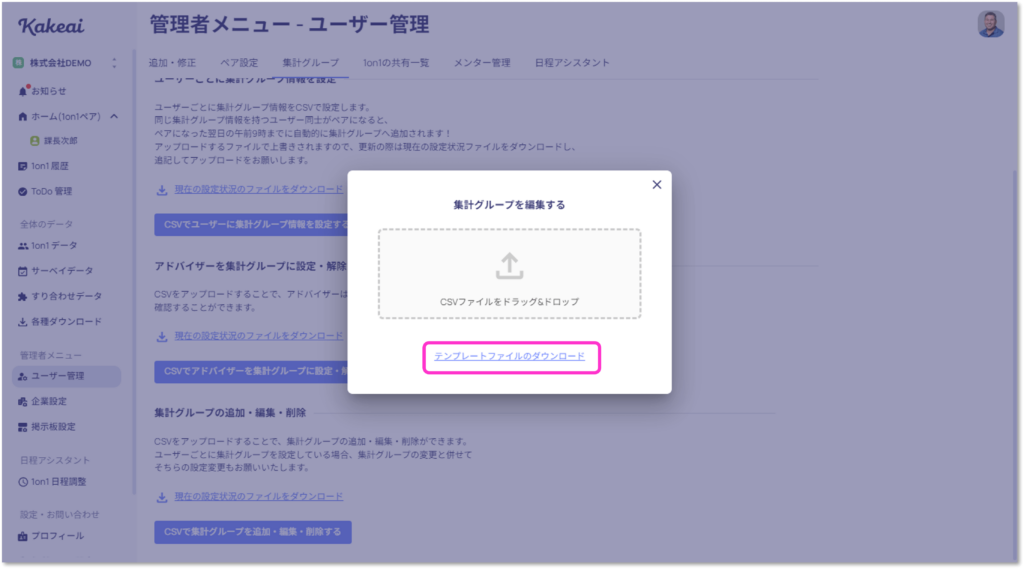
3-2-7.テンプレートファイルのA列に、3-2-4でダウンロードした現在の情報を入力し、B列に変更後の集計グループ名を入力してください。
3-2-8.部署コードを変更する場合は、C列に変更後の部署コードを入力してください。(空欄の場合でも削除はされず変更されません。)
3-2-9.点線の枠の中に3-2-7.~3-2-8.で作成したファイルをドラッグ&ドロップします。
3-2-10.[反映する]をクリックします。
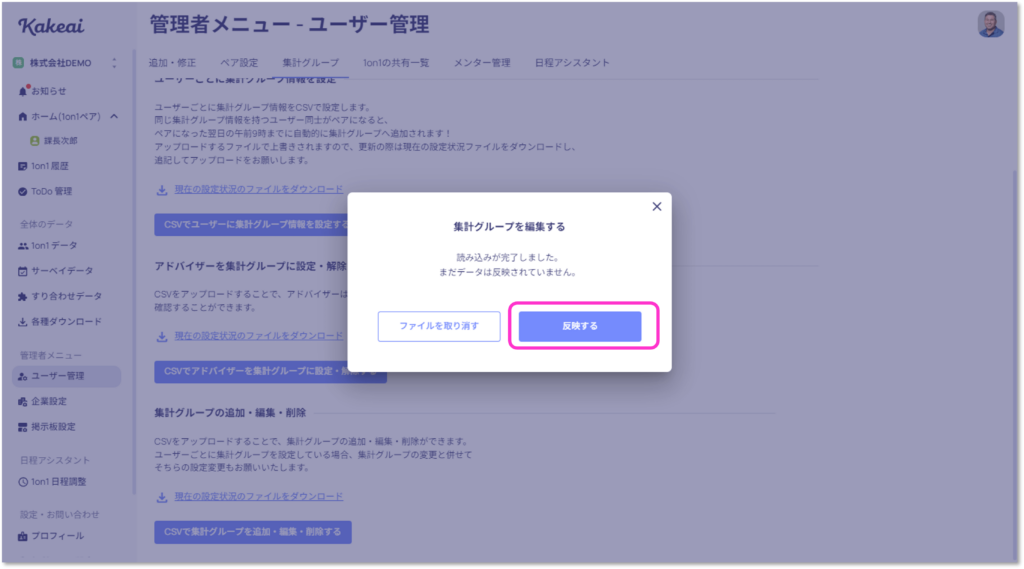
集計グループ名が変更されました。
※変更後の集計グループでデータを確認するためには、次の手順が必須となりますのでご注意ください。
3-2-11.集計グループをユーザーごとに設定している場合は、変更後の集計グループにユーザーを再設定していただく必要がございます。
この手順を実施いただくまでは、ユーザーは変更前の集計グループに紐づいており、正しく集計がされません。
ユーザーごとに集計グループを設定する手順はこちらをご確認ください。
4.集計グループを削除する
集計グループを手動で削除する方法はこちらをご確認ください。
5.集計グループにユーザーやペアを設定する
集計グループにユーザーを紐づける方法はこちらをご確認ください。
ご利用いただく中でご不明点やお気づきの点がございましたら、[お問い合わせ]からお気軽にご連絡ください。
1営業日中にKakeaiサポートチームよりご返信を差し上げます。